Работа с новым событием Календаря
Работа с новыми событиями ведется в окне редактора события.
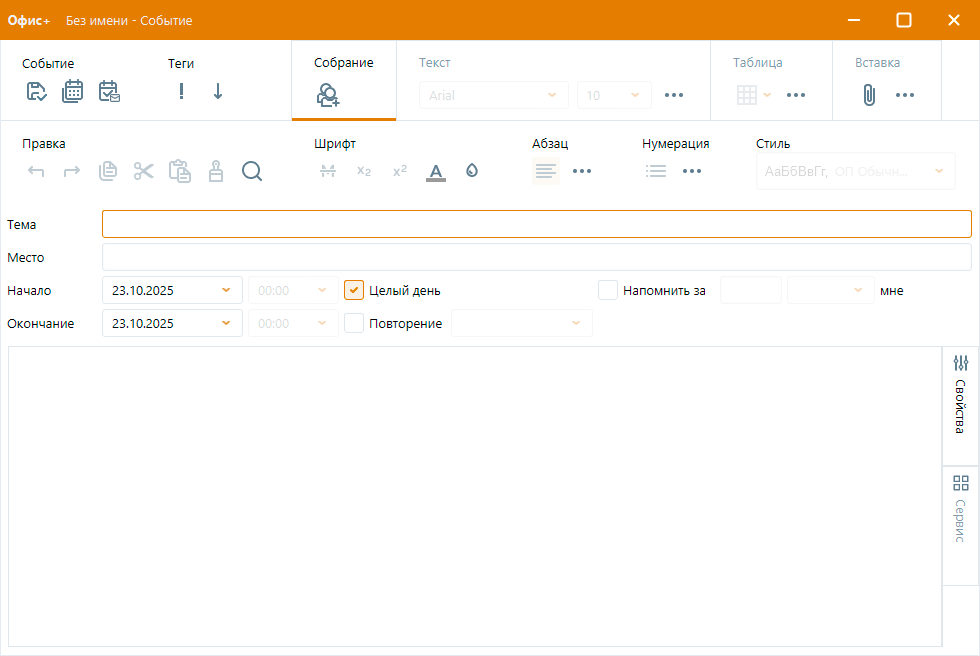
Оформление нового события
Каждое добавляемое событие можно дополнить метками высокого или низкого приоритета, а также добавить включения в событие в виде подписи и вложения.
Создаваемое событие можно сохранить, копировать в личный календарь, переслать.
Метки события
Для добавления метки Высокого приоритета событию выполните следующие действия:
- на панели инструментов редактора события Теги нажмите кнопку
 Установить высокий приоритет;
Установить высокий приоритет;
Для добавления метки Низкого приоритета событию выполните следующие действия:
- на панели инструментов редактора события Теги нажмите кнопку
 Установить низкий приоритет;
Установить низкий приоритет;
Работа с текстом
Работа с текстом события аналагична работе с текстом сообщения (См. раздел Работа с текстом).
Работа с таблицей
Работа с таблицами в тексте события аналагична работе с таблицами сообщения (См. раздел Работа с таблицами).
Работа со вставкой обьектов
Работа со вставкой обьектов в тексте события аналагична работе со вставкой обьектов в сообщение. (См. раздел Работа со вставкой обьектов)
Работа с включениями события (подписи и вложения)
Работа с включениями события аналагична работе с включениями сообщения (См. раздел Работа с включениями).
Работа с заголовком события
Работа с заголовком события заключается в указании темы события, места события, выбора даты и времени, а также необходимости напоминания о событии.

Поля Тема и Место – текстовые, в них указывается информация, которая будет отображена в календаре после сохранения события.
Для указания даты начала события нажмите на поле выбора даты Начало и выберите необходимую дату в календаре.
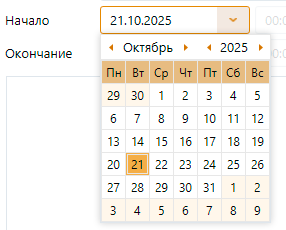
Для указания даты окончания события нажмите на поле выбора даты Окончание и выберите необходимую дату в календаре.
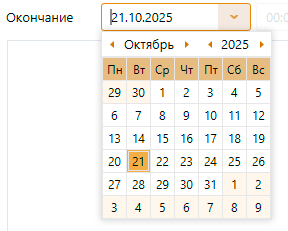
Для указания времени начала/окончания события выполните следующие действия:
- снимите галочку с поля Целый день. В результате разблокируются поля выбора времени;
- в выпадающем списке поля времени выберите необходимое время, либо введит его вручную.
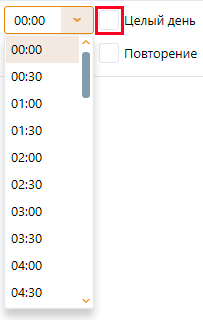
Чтобы установить периодичность повторения события выполните следующие действия:
- установите галочку в поле Повторение. В результате разблокируется поле для выбора повторения;
- в выпадающем списке повторений выберите необходимое значение.
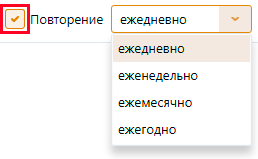
Чтобы установить время напоминания о событии выполните следующие действия:
- установите галочку в поле Напомнить за. В результате разблокируется поля для ввода времени;
- в разблокированных полях укажите за сколько до начала необходимо напомнить о событии.
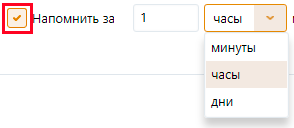
Сохранение события
Для сохранения события в календаре нажмите на панели инструментов Событие кнопку
 Сохранить и закрыть.
Сохранить и закрыть.
Копирование события в личный Календарь
Для копирования события в личный Календарь выполните следующие действия:
- на панели инструментов редактора события Событие нажмите кнопку
 Копировать в личный календарь;
Копировать в личный календарь;
В случае если такое событие в календаре уже записано, отобразится диалоговое окно:
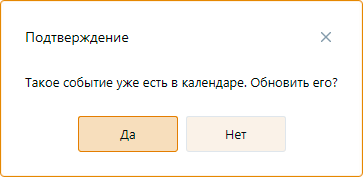
Пересылка События
Для того, чтобы переслать Событие, выполните следующие действия:
- на панели инструментов редактора события Событие нажмите кнопку
 Переслать событие;
Переслать событие;
В результате выполненных действий откроется окно редактора Сообщений, в котором отдельным вложением прикреплен файл с пересылаемым событием, а поле Тема совпадет с темой события.
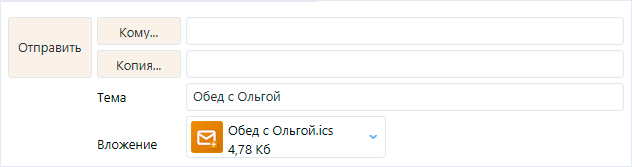
Собрание
Собрание — это событие в Календаре, для участия в котором приглашаются другие участники с целью планирование или решения совместных задач, мероприятий.
Для создания Собрания выполните следующие действия:
- на панели инструментов редактора события Собрание нажмите кнопку
 Пригласить участников;
Пригласить участников;
В результате в заголовок редактора события добавятся поля для выбора Органзатора события и Участников события.
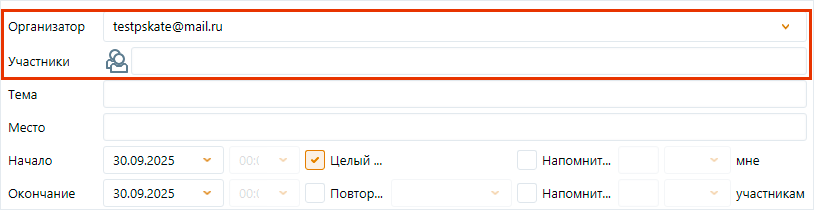
По умолчанию организатором Собрания являетя пользователь текущей учетной записи. Для выбора иного пользователя выберите его из выпадающего списка Организатор.
Для добавления участников Собрания выполните следующие действия:
- на панели инструментов редактора события Собрание, либо в заголовке редактора события Собрания нажмите кнопку
 Участники;
Участники;
В открывшейся форме Участники необходимо составить список участников. Для этого:
1. Нажмите кнопку Добавить.
2. В открывшейся форме Новый участник:
- в поле Электронная почта введите электронную почту участника.
- в раскрывающемся списке Роль выберите роль участника.
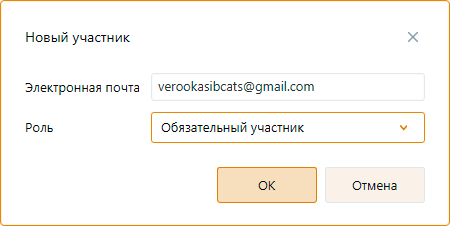
Для сохранения нажмите кнопку OK.
Добавленный и сохраненный участник отобразится в списке формы Участники.
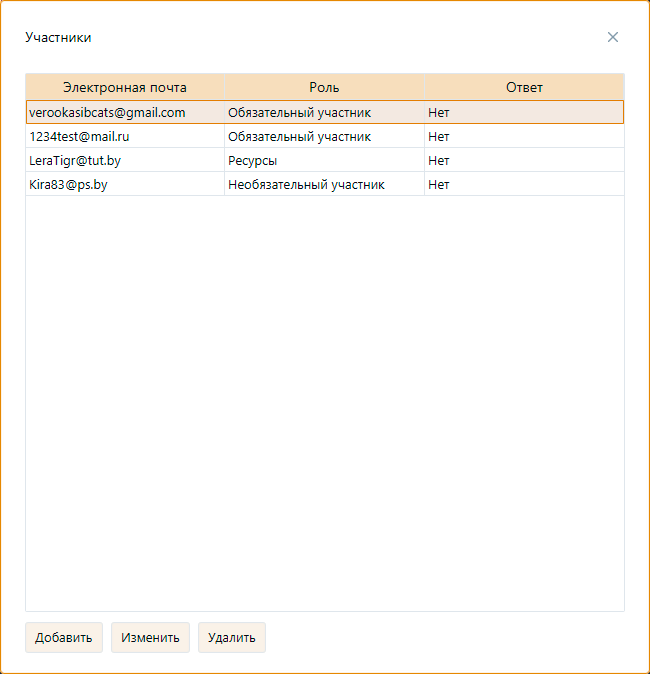
Для редактирования электронной почты или роли участника Собрания выполните следующие действия:
- в списке учатников формы Участники выберите необходимого учатника;
- нажмите на кнопку Изменить;
- внесите необходимые корректировки;
- нажмите на кнопку OK.
Для удаления участника Собрания выполните следующие действия:
- в списке учатников формы Участники выберите необходимого учатника;
- нажмите на кнопку Удалить или клавишу Delete на клавиатуре.
Отправить приглашение
Для отправки приглашения участникам собрания выполните следующие действия:
- на панели инструментов редактора события Собрание нажмите кнопку
 Отправить приглашение;
Отправить приглашение;
Отправленное приглашение отобразится в соответствующей папке почты организатора.
Отправить напоминание
Для отправки напоминания участникам собрания выполните следующие действия:
- на панели инструментов редактора события Собрание нажмите кнопку
 Отправить напоминание;
Отправить напоминание;
Отправленное напоминание отобразится в соответствующей папке почты организатора.
Отменить собрание
Для отмены собрания выполните следующие действия:
- на панели инструментов редактора события Собрание нажмите кнопку
 Отменить собрание;
Отменить собрание;
Участники
Для просмотра списка участников, добавления участников, удаления участников, изменения данных участников собрания выполните следующие действия:
- на панели инструментов редактора события Собрание нажмите кнопку
 Участники;
Участники;